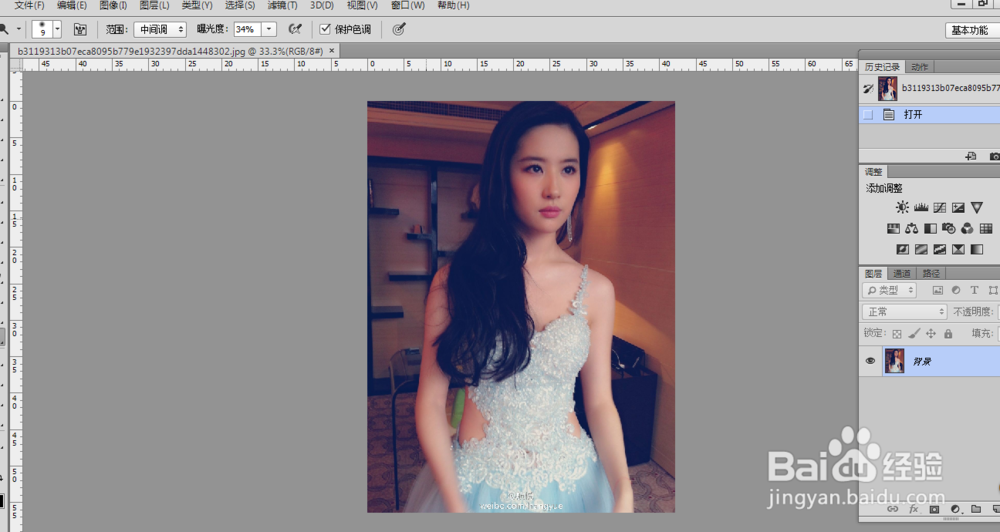ps中怎么用图层混合模式增加图像的亮度和对比度
1、打开ps,如下图所示。打开图片选择”文件“--”打开“命令,在弹出的对话框里选一张图片。快捷键【ctrl+o】
2、复制图层,如下图所示。或者你可以按快捷键【ctrl+j】
3、图层混合模式 在图层面板的上面,设置图层的混合模式为”滤色“,降低不透明度,如下图所示。
4、复制背景拷贝图层,得到背景拷贝2图层,如下图所示。或者你可以按快捷键【ctrl+j】
5、图层混合模式 设置图层混合模式为”叠加“,降低不透明度。如下图所示。
6、最后的效果。如下图所示
声明:本网站引用、摘录或转载内容仅供网站访问者交流或参考,不代表本站立场,如存在版权或非法内容,请联系站长删除,联系邮箱:site.kefu@qq.com。